Snapchatでジオフェンスを作成する方法
知っておくべきこと
- に移動 Snapchat.com/Create フィルタをアップロードします。 場所を設定するときは、住所を入力して、 柵を引く.
- Snapchatアプリで、フィルターをアップロードします。 場所を設定するときは、デフォルトのジオフェンスの角を長押しして所定の位置にドラッグします。
- フィルタは、最小20,000平方フィート、最大50,000平方フィートである必要があります。
この記事では、ウェブ上のSnapchatでジオフェンスを作成する方法、またはモバイルアプリを使用してジオフェンスを作成する方法について説明します。 アンドロイド と iOS.
Web上でジオフェンスを作成する方法
次の手順では、WebブラウザーのSnapchat.comを介してフィルターと対応するジオフェンスを作成するプロセスについて説明します。
-
に移動 Snapchat.com/Create Webブラウザで選択します はじめに > フィルタ.

フィルタをアップロードまたは設計します。
選択する 次 日付を選択してから、 次 もう一度あなたの場所を設定します。
-
ジオフェンスを作成するには、上部のフィールドを使用して住所を入力し、ドロップダウンリストから正しい住所を選択します。
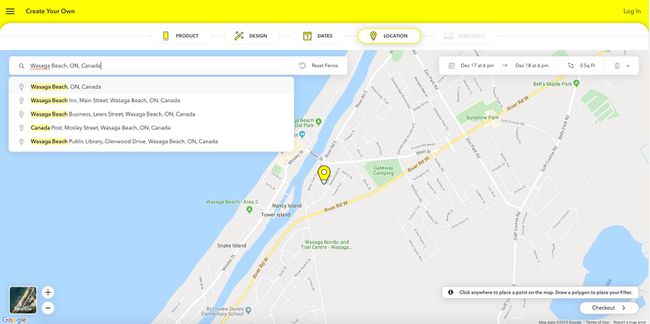
場所に特定の住所がない場合は、それに近い住所を入力し、カーソルを使用して地図を正しい場所にドラッグします。
選択する 柵を引く ロケーションフィールドの右側。
-
マップ上のスポットをクリックして最初のポイントをドロップし、次に別の場所をクリックして別のポイントをドロップします。 各円形の点は最後に接続します(「点をつなぐ」ゲームのように)。 ジオフェンスを囲む最初の円点に戻るまで、必要な数の円点を続けることができます。
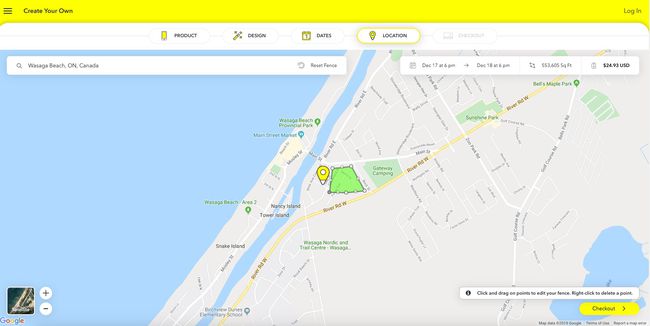
ジオフェンスをさらにカスタマイズするには、角にある8つの白い円形の点のいずれかを選択して デフォルトの正方形のジオフェンスの側面に沿って、所定の位置にドラッグして拡大、縮小、または形状変更します。 選択することもできます 柵をリセット 場所フィールドで最初からやり直します。
選択する チェックアウト 右下隅にある新しいフィルターとジオフェンスを購入します。
アプリでジオフェンスを作成する方法
Snapchatアプリ内でフィルターを作成できるため、そのプラットフォームを使用して対応するジオフェンスを設定することもできます。
Snapchatアプリを開き、 プロファイル/ Bitmoji 左上隅のアイコン。
を選択 装備 右上隅のアイコン。
-
選択する フィルターとレンズ > 始めましょう! > フィルター 提供された手順に従ってフィルターを作成します。

フィルタの設計に満足したら、 緑のチェックマーク 右下隅にあります。
フィルタを公開する日付を選択してから、緑色を選択します 継続する ボタンをクリックして、ジオフェンスに移動します。
-
[場所の設定]タブに到達すると、現在の場所を囲むデフォルトの正方形のジオフェンスが地図上に表示されます。
フィルタの場所が現在の場所と異なる場合は、上部のフィールドを使用して場所を入力し、ドロップダウンリストから選択します。
-
デフォルトのジオフェンスの白い円形の点の1つを長押しして、所定の位置にドラッグします。
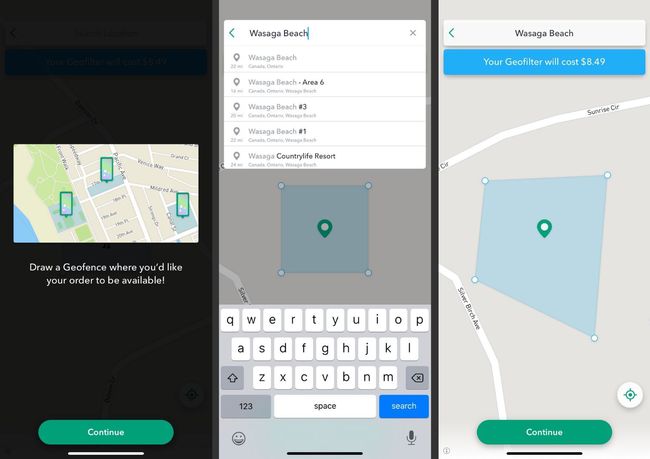
Webでジオフェンスを作成するのとは異なり、操作するコーナーは4つしかないため、ジオフェンスを最初から描画することはできません。
ジオフェンスに満足したら、緑を選択します 継続する あなたの購入をするためのボタン。
Snapchatジオフェンスのしくみ
ジオフェンスは上の仮想エンクロージャです Snapchatのスナップマップ. その目的は、Snapchatに地理的にどこに正確に伝えることです。 フィルタを使用できます.
ウェブまたはアプリで独自のSnapchatフィルターを作成すると、場所フィールドに特定のアドレスを入力すると、選択した場所にデフォルトのジオフェンスが表示されます。 既存のデフォルトのジオフェンスをカスタマイズするか、最初から描画して、決定した他の周囲の領域を含める(または除外する)ことができます。 これは、フィルター作成プロセスの場所設定ステップに到達したときに行います。
Snapchatフィルターにジオフェンスを使用する理由
適切に描画されたジオフェンスは、より多くの適切な人々があなたのフィルターにアクセスするのに役立ちます。 ビジネスや組織を運営していて、フィルターを使用してイベントの1つを宣伝する場合、取得する露出はジオフェンスによって異なります。
ジオフェンスの境界内からスナップしているSnapchatユーザーは、スナップにフィルターを使用する可能性があります。 それらをストーリーとして投稿する、つまり、視聴者からより多くの露出を得ることができます。 そして、誰かがジオストーリー(特定の場所でのストーリーの公開コレクション)を作成することを決定した場合 あなたのジオフェンスの場所から、それは他の人にも彼ら自身の物語を追加することを奨励します–おそらくあなたと フィルター!
ジオフェンスを作成する際に留意すべき点
- フィルタは最小で20,000平方フィートである必要があり、最大で50,000平方フィートにすることができます。 下または上にいる場合、ジオフェンスが赤に変わり、画面の下部または上部に警告が表示されます。
- 適切なカバレッジを確保するために、あまりにも多くの円形ポイントを使用したり、薄い領域で形状を作成したりしないでください。
- フィルタのコストは、ジオフェンスの描画方法によって変わる可能性があります。 人気のあるエリアをカバーするジオフェンスは、より高価になる傾向があります。
- Snapchatは、購入したフィルターのレビュータイムラインを提供していませんが、承認されるとメールが届きます。
